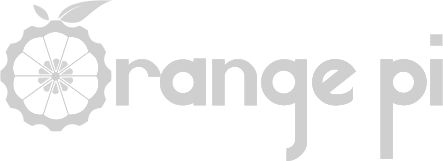Conexión remota con IP fija
Publicado el 3 de Junio de 2016A veces necesitamos acceder a nuestro proyecto desde cualquier punto fuera de nuestra red a través de internet. Para eso necesitamos acceder a una dirección que escribimos en la barra de direcciones del navegador. En el caso de las páginas web, esta dirección (dominio) siempre está asociado a una IP única, que los DNS (Domain Name System) se encargan de resolver y envian la petición al ordenador físico donde está alojada la página que queremos ver.
En nuestro caso es lo mismo. Nuestro router tiene asociada una dirección IP única que podemos averiguar con servicios como whatismyip.com/es/. Pero al ser IP dinámica, lo más seguro es que esta dirección se cambie cada vez que reiniciemos el router teniendo que mirar de nuevo esta dirección para poder acceder remótamente. Si queremos IP Fija o estática, tendremos que pagar por este servicio.
Sin embargo hay servicios que ofrecen este servicio gratis.
Vamos a ver como hacerlo en freedns.afraid.org. Lo primero que debes hacer es crear una cuenta (gratuita).
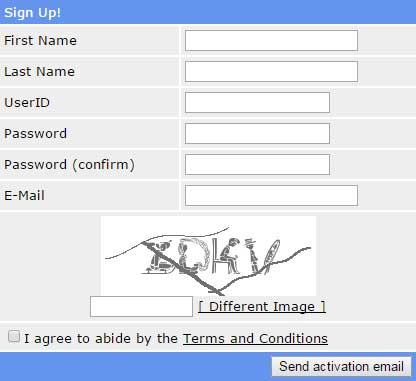
Rellena tus datos. Recibirás un email de confirmación para activar la cuenta. Cuando actives te redirigirá a una pantalla donde crear un subdominio (si no es así, accede a tu cuenta pulsando sobre el botón Login). Haz click sobre Add a subdomain. Nos interesa el Tipo A.
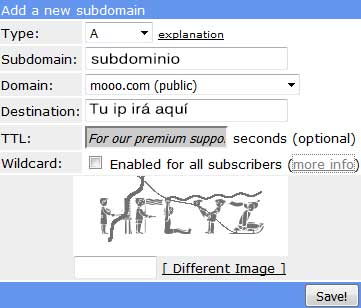
Pulsa Save! y ya está. Bueno, casi... La dirección a través la que acceder a tu sistema sera lo que hayas introducido en el campo Subdomain seguido de un . (punto) seguido de lo que hayas seleccionado en el desplegable Domain. Usando los datos de la imagen de arriba deberíamos acceder a: http://subdominio.mooo.com
Si intentas acceder ahora, seguramente no consigas nada, porque tu router debe estar lo suficientemente protegido para no permitir el acceso. Hay que configurarlo para reenviar las llamadas a esa dirección (y quizás a un puerto específico, dependiendo del proyecto) a la IP de la Orange Pi (y al puerto correspondiente). Si quieres saber como hacerlo, pulsa aquí para acceder a una Guía paso a paso.
Si tu IP cambia, deberás actualizar los registros de la página. Puedes hacerlo manualmente desde el menú de la izquierda pulsando sobre Dynamic DNS. La forma más rápida es pulsando en la parte abajo el enlace Direct URL que automáticamente cambiará el registro a la nueva DNS desde la que accedas.
Pero ¿se puede hacer automáticamente?. Por supuesto, y es mucho más cómodo. Hay varias formas de hacerlo. Supongo que tendrás un Linux instalado en tu OPI, así que pulsa sobre Quick Cron y se abrirá un archivo de texto para crear una tarea programada (cron) en tu sistema. Los pasos son los siguientes:
- Abre un terminal del sistema y escribe:
crontab -e
entonces, copia y pega la última línea de dicho fichero (todo en una única línea) y salva. - Para verificar la lista escribe
crontab -l
y reinicia el servicio para asegurar que funcionará:sudo service cron restart
- Para verificar que las actualizaciones se están realizando, espera 5 minutos y escribe (cambia tudireccion_mooo_com por tu propia dirección):
cat /tmp/freedns_tudireccion_mooo_com.log
La línea en cuestión será algo así como:
2,7,12,17,22,27,32,37,42,47,52,57 * * * * sleep 54 ; wget -O - http://freedns.afraid.org/dynamic/update.php?5eXob09UZHQ4Lki012JYbTI2Rzh1YW9ZOjE1ONiE4jA4 >> /tmp/freedns_tudireccion_mooo_com.log 2>&1 &
Puede que necesites instalar en tu sistema wget. Puedes hacerlo con una de estos comandos, dependiendo de tu sistema:
pkg_add -r wget apt-get install wget yum install wget
Actualizarlo cada 5 minutos me parece excesivo, se puede cambiar para actualizar dependiendo de tus necesidades. Ya puedes acceder a todos tus contenidos desde fuera de tu red doméstica.
Espero que te haya sido de utilidad, no dudes en escribir un comentario si ves algún error o si puedo ayudarte.
Utiliza este espacio si quieres añadir algún comentario adicional o si tienes alguna duda.
No olvides añadir tu distribución y tu placa.
Todos los comentarios serán validados antes de su publicación.
Javier
Hola, muy buenas,
se puede hacer con armbian? Quisiera hacerlo en una pi zero y en una pc plus.
Muchas gracias!!
Administrador OrangePiWeb.es
Si. De hecho, este tutorial está hecho con Armbian.
Burbu
Gracias por el tutorial Javier, me funciona perfectamente. Una duda, no consigo cambiar a que se actualice por ejemplo cada hora en lugar de cada 5 minutos. ¿Qué tendría que poner? Gracias.
Administrador OrangePiWeb.es
Te aconsejo la lectura de alguna página que lo explique bien, el uso es muy sencillo:
https://blog.desdelinux.net/cron-crontab-explicados/
Como resumen, el archivo se escribe así: # m h dom mon dow user command, donde m = minuto, h = hora, dom = mes, dow = día de la semana, usuario y comando. Para que se ejecute cada hora puedes poner:
* * * * * sleep ...
A las 22:00 horas todos los días.
* 22 * * * sleep ...
Saludos.
Copyright © 2025 desde 2016. Todos los derechos reservados | Diseño JaviPSantos
 Orange Pi en español
Orange Pi en español